Als AirPods-gebruiker heb ik gemerkt dat het behoorlijk tijdrovend kan zijn om alle mogelijke bedieningsopties voor de oordopjes te leren kennen, of het nu gaat om het beantwoorden van een oproep of het luisteren naar muziek, op de officiële website vanwege de talrijke links naar gerelateerde artikelen. Om het gemakkelijker te maken, heb ik alle beschikbare bedieningsopties op één plek verzameld en georganiseerd en gepresenteerd in de vorm van een tabel voor snelle en gemakkelijke referentie.
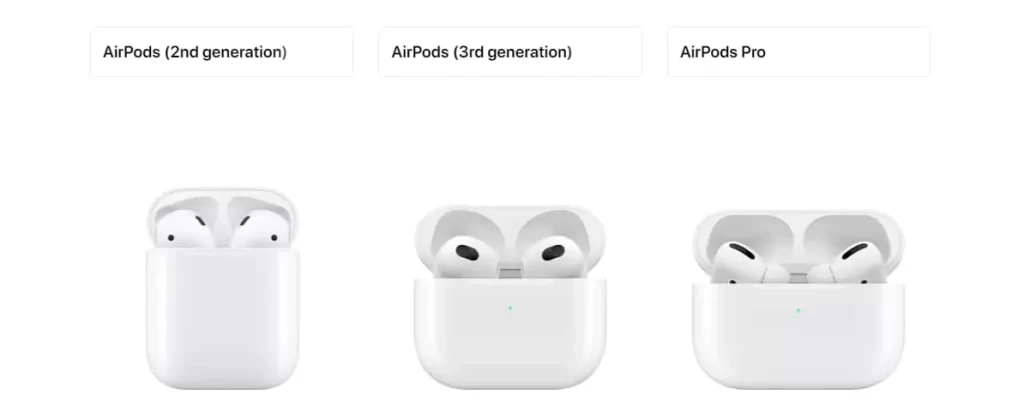
AirPods-bediening per model en generatie
| Model | Bedieningstype | Beschrijving |
|---|---|---|
| AirPods (1e en 2e generatie) | Sensor | Sensor bovenaan de oordop, programmeerbaar voor één actie via iPhone/iPad |
| AirPods (3e generatie) | Krachtsensor (microknop) | Het indrukken van de microknop op de steel activeert specifieke acties |
| AirPods Pro (1e generatie) | Krachtsensor (microknop) | Het indrukken van de microknop op de steel activeert specifieke acties |
| AirPods Pro (2e generatie) | Aanraakbediening | Aanraakbediening op de steel: door de sensor in te drukken en te vegen worden specifieke acties geactiveerd |
| AirPods Max | Digitale kroon en ruisonderdrukkingsknop | De digitale kroon en ruisonderdrukkingsknop op de rechter oorschelp activeren specifieke acties |
Tabel met functies en bediening voor AirPods
Bij het bedienen van audio-afspelen op AirPods zijn er twee belangrijke punten om te onthouden:
- AirPods (1e en 2e generatie): Deze modellen bieden één actie die kan worden toegewezen in de instellingen. Je kunt dubbelklikken op de bovenkant van de oordopsteel om deze actie uit te voeren, of het nu gaat om het afspelen of pauzeren van audio, overslaan naar het volgende nummer of Siri activeren.
- Latere versies (AirPods 3e generatie, AirPods Pro, AirPods Max): Met vooruitgang in Bluetooth-protocol capaciteiten bieden deze modellen meer bedieningsopties. Acties zijn gestandaardiseerd en vereenvoudigd door de sensor of knop op de oordop één, twee of drie keer in te drukken, met een extra optie voor lang indrukken. Dit biedt een breder scala aan functies, waaronder volumeregeling, schakelen tussen nummers, beantwoorden van oproepen en Siri activeren.
| AirPods-generatie | Hoofdfuncties | Bedieningsmethoden |
|---|---|---|
| AirPods (1e of 2e generatie) | Dubbelklikken | |
| Audiobediening | ||
| Pauzeren en hervatten van audio | Dubbelklikken op de bovenkant van de oordopsteel (één actie beschikbaar voor selectie) | |
| Naar het volgende nummer gaan | Dubbelklikken op de bovenkant van de oordopsteel (één actie beschikbaar voor selectie) | |
| Teruggaan naar het vorige nummer | Dubbelklikken op de bovenkant van de oordopsteel (één actie beschikbaar voor selectie) | |
| Een oproep beantwoorden | Dubbelklikken op de bovenkant van de oordopsteel (één actie beschikbaar voor selectie) | |
| Siri activeren | Dubbelklikken op de bovenkant van de oordopsteel (één actie beschikbaar voor selectie) | |
| Volumeregeling | Niet beschikbaar | |
| AirPods (3e generatie) | Krachtsensor | |
| Audiobediening | ||
| Audio afspelen en pauzeren | De oordopsteel indrukken | |
| Naar het volgende nummer gaan | Dubbelklikken op de oordopsteel | |
| Teruggaan naar het vorige nummer | Driedubbel klikken op de oordopsteel | |
| Een oproep beantwoorden | De oordopsteel indrukken | |
| Siri activeren | De oordopsteel ingedrukt houden | |
| Volumeregeling | Niet beschikbaar | |
| AirPods Pro (1e generatie) | Krachtsensor | |
| Audiobediening | ||
| Audio afspelen en pauzeren | De oordopsteel indrukken | |
| Naar het volgende nummer gaan | Dubbelklikken op de oordopsteel | |
| Teruggaan naar het vorige nummer | Driedubbel klikken op de oordopsteel | |
| Een oproep beantwoorden | De oordopsteel indrukken | |
| Siri activeren | De oordopsteel ingedrukt houden | |
| Volumeregeling | Niet beschikbaar | |
| AirPods Pro (2e generatie) | Aanraakbediening | |
| Audiobediening | ||
| Audio afspelen en pauzeren | De oordopsteel indrukken | |
| Naar het volgende nummer gaan | Dubbelklikken op de oordopsteel | |
| Teruggaan naar het vorige nummer | Driedubbel klikken op de oordopsteel | |
| Volumeregeling | Omhoog of omlaag vegen op de oordopsteel | |
| Een oproep beantwoorden | De oordopsteel indrukken | |
| Siri activeren | De oordopsteel ingedrukt houden | |
| AirPods Max | Digitale kroon en ruisonderdrukkingsknop | |
| Audiobediening | ||
| Audio afspelen en pauzeren | De digitale kroon indrukken | |
| Naar het volgende nummer gaan | Dubbelklikken op de digitale kroon | |
| Teruggaan naar het vorige nummer | Driedubbel klikken op de digitale kroon | |
| Volumeregeling | De digitale kroon draaien | |
| Een oproep beantwoorden | De digitale kroon indrukken | |
| Siri activeren | De digitale kroon ingedrukt houden |
AirPods 1 en 2 instellen voor het bedienen van audio-afspelen of Siri activeren
Je kunt de dubbelklikfunctie aanpassen op zowel de linker als rechter oordop, zodat je twee verschillende acties kunt instellen. Zo doe je dat:
- Open Instellingen: Ga op je iPhone of iPad naar de app Instellingen.
- Selecteer Bluetooth: Tik op Bluetooth en zorg ervoor dat je AirPods zijn verbonden.
- Kies je AirPods: Zoek je AirPods in de lijst met apparaten en tik op het “i”-icoon ernaast.
- Pas acties aan: Onder de sectie “Dubbelklik op AirPod”, kies de linker of rechter AirPod.
- Kies je actie: Kies de actie die je wilt toewijzen, zoals afspelen/pauzeren, volgend nummer, vorig nummer of Siri activeren.
- Herhaal voor de andere oordop: Pas de dubbelklikactie aan voor de andere oordop.
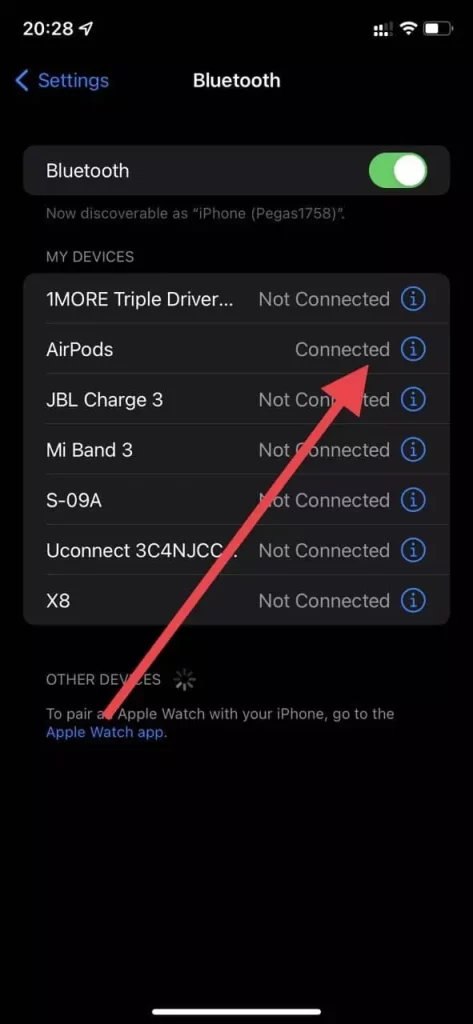
Kies je AirPods: Zoek je AirPods in de lijst met apparaten en tik op het “i”-icoon ernaast.
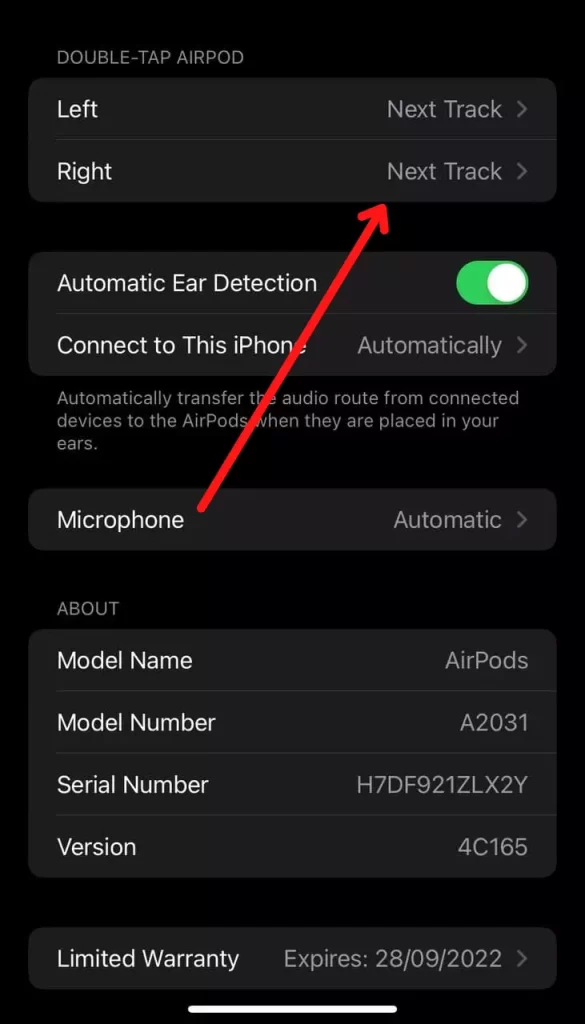
Pas acties aan: Onder de sectie “Dubbelklik op AirPod”, kies de linker of rechter AirPod.
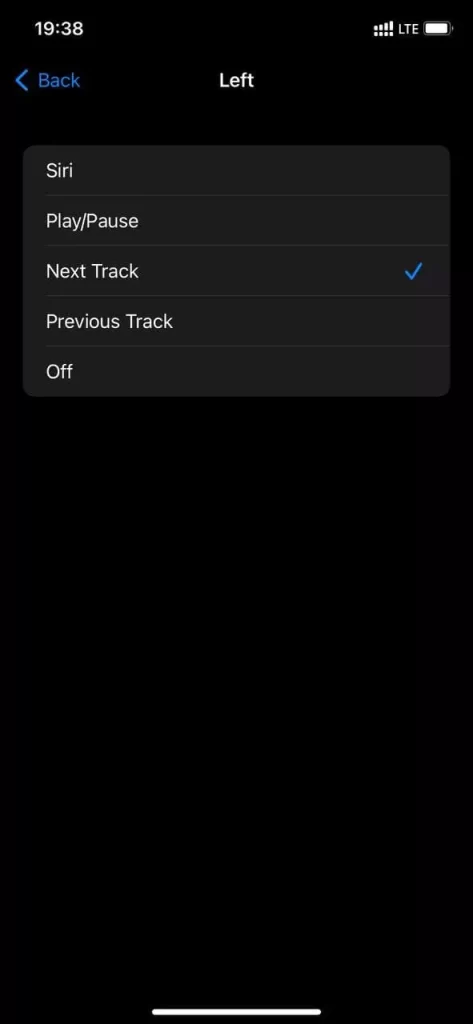
Kies je actie: Kies de actie die je wilt toewijzen, zoals afspelen/pauzeren, volgend nummer, vorig nummer of Siri activeren.
Herhaal voor de andere oordop: Pas de dubbelklikactie aan voor de andere oordop.










